Menu Opties
Je opent het menu Opties door te klikken op de knop Menu in de rechterbovenhoek van het GeoGebra scherm. Selecteer het menu Opties.
Opties voor heel de constructie kan je wijzigen in het menu Eigenschappen.
Probeer het zelf...
Opgave
| 1. |  | Toon de gebruiksvriendelijke beschrijving van de objecten in het Algebra venster door te klikken op het menu Opties. Selecteer Algebraïsche beschrijvingen. |
| 2. |  | Wijzig de afronding door te klikken op het menu Opties. Selecteer in Afronden het aantal gewenste decimalen. |
| 3. | 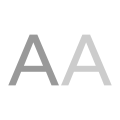 | Verander het labelen van nieuwe objecten door te klikken op het menu Opties. Selecteer Alle nieuwe objecten in Labels. |
| 4. | 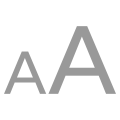 | Verander de lettergrootte in het applet door te klikken op het menu Opties. Selecteer 18 pt in Lettergrootte. |
| 5. | 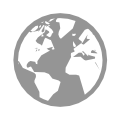 | Verander de taal door te klikken in het menu Opties. Kies in Taal tussen Dutch / Nederlands (Belgium) en Dutch / Nederlands (The Netherlands). |
Items van het menu Opties
Algebraïsche beschrijvingen
Je kunt hier bepalen hoe objecten getoond worden in het Algebra Venster. Er zijn drie mogelijkheden:
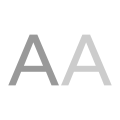 Label
Je kunt bepalen of het label van nieuw gecreëerde objecten al dan niet getoond wordt. Je kunt kiezen tussen de instellingen Alle nieuwe Objecten, Uitgeschakeld, Enkel nieuwe punten en Automatisch.
Opmerking: Automatisch toont de labels van nieuw gecreëerde objecten wanneer het Algebra venster getoond wordt.
Label
Je kunt bepalen of het label van nieuw gecreëerde objecten al dan niet getoond wordt. Je kunt kiezen tussen de instellingen Alle nieuwe Objecten, Uitgeschakeld, Enkel nieuwe punten en Automatisch.
Opmerking: Automatisch toont de labels van nieuw gecreëerde objecten wanneer het Algebra venster getoond wordt.
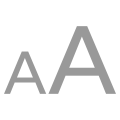 Lettergrootte
Dit menu item bepaalt de lettergrootte voor labels en tekst in puntgootte(pt).
Opmerking: Wanneer je GeoGebra gebruikt in presentaties, maakt een grotere lettergrootte je constructie beter leesbaar.
Lettergrootte
Dit menu item bepaalt de lettergrootte voor labels en tekst in puntgootte(pt).
Opmerking: Wanneer je GeoGebra gebruikt in presentaties, maakt een grotere lettergrootte je constructie beter leesbaar.
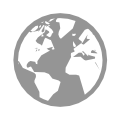 Taal
GeoGebra is veeltalig en je kunt de taalinstelling wijzigen.
Dit beïnvloedt alle invoer, commando's inbegrepen, en alle uitvoer.
Opmerking: Er zijn verschillen tussen de Nederlandse versies voor België en Nederland. Welke taal ook geselecteerd is, het icoon met de wereldbol leidt je steeds naar het menu Taal. Alle namen van talen worden steeds getoond in het Engels. Nederlands vind je dus onder de naam Dutch.
Taal
GeoGebra is veeltalig en je kunt de taalinstelling wijzigen.
Dit beïnvloedt alle invoer, commando's inbegrepen, en alle uitvoer.
Opmerking: Er zijn verschillen tussen de Nederlandse versies voor België en Nederland. Welke taal ook geselecteerd is, het icoon met de wereldbol leidt je steeds naar het menu Taal. Alle namen van talen worden steeds getoond in het Engels. Nederlands vind je dus onder de naam Dutch.
 Instellingen Opslaan
GeoGebra onthoudt je voorkeuren (b. v. instellingen in het menu Opties, de huidige Knoppenbalk en instellingen voor het Tekenvenster) wanneer je Instellingen opslaan selecteert in het menu Opties.
Standaardinstellingen herstellen
Met dit menu item kan je de standaardinstellingen herstellen.
Instellingen Opslaan
GeoGebra onthoudt je voorkeuren (b. v. instellingen in het menu Opties, de huidige Knoppenbalk en instellingen voor het Tekenvenster) wanneer je Instellingen opslaan selecteert in het menu Opties.
Standaardinstellingen herstellen
Met dit menu item kan je de standaardinstellingen herstellen.
- Waarde: toon de waarde van het object.
- Definitie: gebruiksvriendelijke definitie van het object, b.c. "Snijpunt van a en b."
- Commando: toon het commando waarmee het object gecreëerd werd, b.v. "Snijpunten[a,b]".
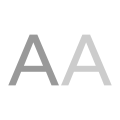 Label
Je kunt bepalen of het label van nieuw gecreëerde objecten al dan niet getoond wordt. Je kunt kiezen tussen de instellingen Alle nieuwe Objecten, Uitgeschakeld, Enkel nieuwe punten en Automatisch.
Opmerking: Automatisch toont de labels van nieuw gecreëerde objecten wanneer het Algebra venster getoond wordt.
Label
Je kunt bepalen of het label van nieuw gecreëerde objecten al dan niet getoond wordt. Je kunt kiezen tussen de instellingen Alle nieuwe Objecten, Uitgeschakeld, Enkel nieuwe punten en Automatisch.
Opmerking: Automatisch toont de labels van nieuw gecreëerde objecten wanneer het Algebra venster getoond wordt.
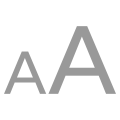 Lettergrootte
Dit menu item bepaalt de lettergrootte voor labels en tekst in puntgootte(pt).
Opmerking: Wanneer je GeoGebra gebruikt in presentaties, maakt een grotere lettergrootte je constructie beter leesbaar.
Lettergrootte
Dit menu item bepaalt de lettergrootte voor labels en tekst in puntgootte(pt).
Opmerking: Wanneer je GeoGebra gebruikt in presentaties, maakt een grotere lettergrootte je constructie beter leesbaar.
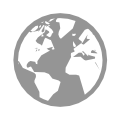 Taal
GeoGebra is veeltalig en je kunt de taalinstelling wijzigen.
Dit beïnvloedt alle invoer, commando's inbegrepen, en alle uitvoer.
Opmerking: Er zijn verschillen tussen de Nederlandse versies voor België en Nederland. Welke taal ook geselecteerd is, het icoon met de wereldbol leidt je steeds naar het menu Taal. Alle namen van talen worden steeds getoond in het Engels. Nederlands vind je dus onder de naam Dutch.
Taal
GeoGebra is veeltalig en je kunt de taalinstelling wijzigen.
Dit beïnvloedt alle invoer, commando's inbegrepen, en alle uitvoer.
Opmerking: Er zijn verschillen tussen de Nederlandse versies voor België en Nederland. Welke taal ook geselecteerd is, het icoon met de wereldbol leidt je steeds naar het menu Taal. Alle namen van talen worden steeds getoond in het Engels. Nederlands vind je dus onder de naam Dutch.
 Instellingen Opslaan
GeoGebra onthoudt je voorkeuren (b. v. instellingen in het menu Opties, de huidige Knoppenbalk en instellingen voor het Tekenvenster) wanneer je Instellingen opslaan selecteert in het menu Opties.
Standaardinstellingen herstellen
Met dit menu item kan je de standaardinstellingen herstellen.
Instellingen Opslaan
GeoGebra onthoudt je voorkeuren (b. v. instellingen in het menu Opties, de huidige Knoppenbalk en instellingen voor het Tekenvenster) wanneer je Instellingen opslaan selecteert in het menu Opties.
Standaardinstellingen herstellen
Met dit menu item kan je de standaardinstellingen herstellen.
Tip
In de GeoGebra Handleiding vind je meer informatie over het menu  Opties Menu.
Opties Menu.
 Opties Menu.
Opties Menu.